Kun je niet inloggen op je Mac? Probeer deze 4 tips
Kun je niet inloggen op je Mac omdat je je accountwachtwoord bent vergeten of om andere redenen? Geen paniek, u kunt weer toegang krijgen tot uw Mac, zelfs als u bent afgesloten. Wij nemen de mogelijkheden met u door.
Het inlogwachtwoord van uw Mac opnieuw instellen met uw Apple ID
Als u uw Apple ID hebt gekoppeld aan de gebruikersaccount van uw Mac, is het mogelijk om uw Apple ID te gebruiken om het wachtwoord van uw Mac te wijzigen. Volg deze stappen om dit te doen:
⭐ Klik op het vraagteken (?) naast het wachtwoordveld op het inlogscherm. 
⭐ Klik vervolgens op Opnieuw instellen met uw Apple ID . 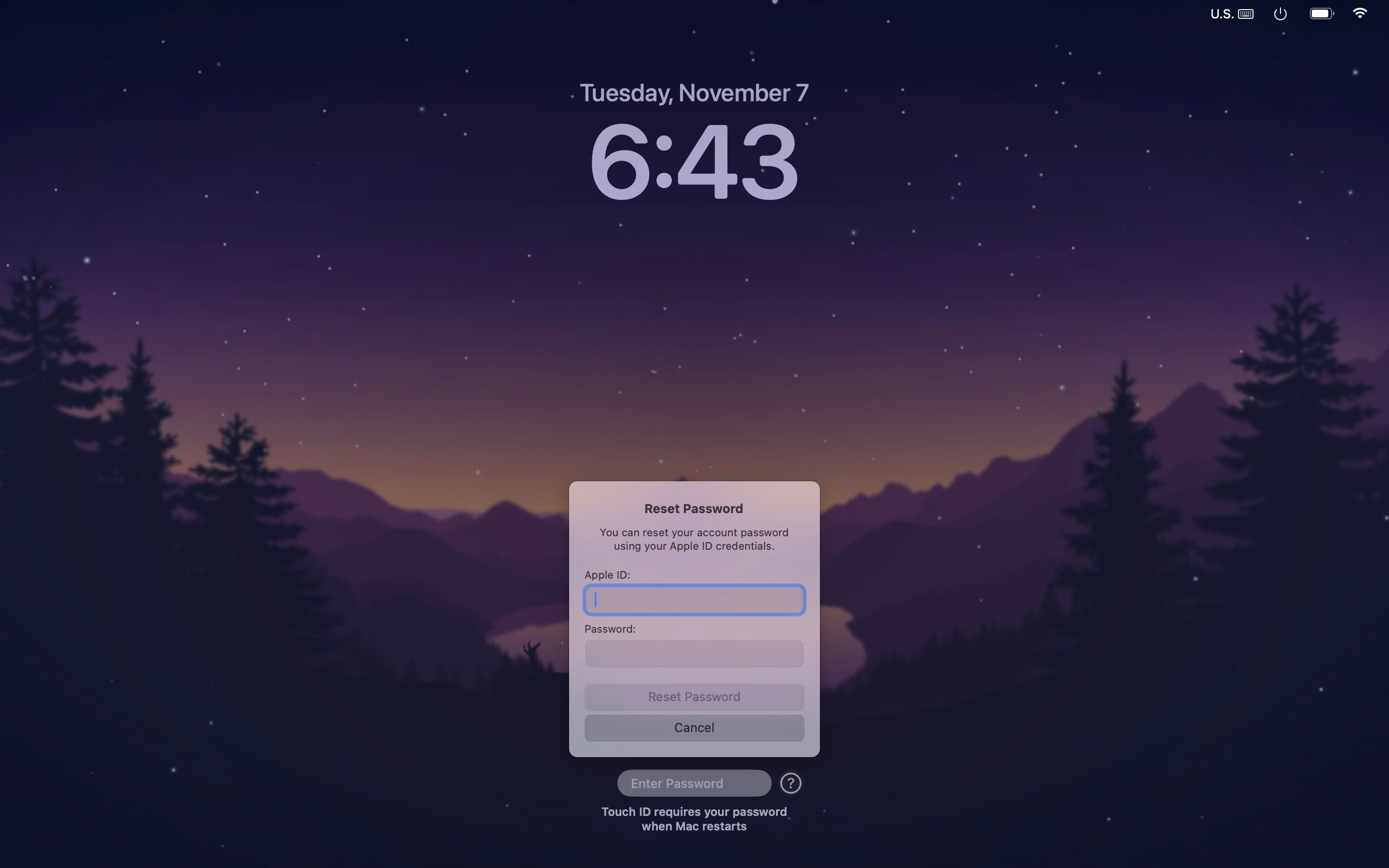
Voer het e-mailadres in dat is gekoppeld aan uw Apple account en het bijbehorende wachtwoord in het pop-upvenster in om verder te gaan.
Volg de instructies om het inlogwachtwoord voor uw Mac te wijzigen.
Als de indicator van een vereist wachtwoord niet zichtbaar is in het wachtwoordveld van het inlogscherm, moet u het apparaat uitschakelen door op de daarvoor bestemde aan/uit-knop van uw Mac te drukken totdat het volledig wordt uitgeschakeld. Start je apparaat vervolgens opnieuw op en volg de eerder genoemde procedure voor het bijwerken van macOS.
Om het inlogwachtwoord op een Mac met een Apple ID te wijzigen, moet je de computer eerst in de herstelmodus zetten. Dit gaat als volgt:
Houd de aan/uit-knop ingedrukt totdat er een menuscherm met verschillende opstartopties op je apparaat verschijnt.
⭐SelecteerOpties en klik op Doorgaan.
Klik op “Alle wachtwoorden vergeten?” in het aanmeldingsvenster om uw wachtwoord opnieuw in te stellen.
Voer de benodigde gegevens in zoals aangegeven en doorloop de stappen om weer toegang te krijgen tot uw account via het wachtwoordherstelproces.
Als u zowel het wachtwoord van uw apparaat als uw Apple ID-wachtwoord bent vergeten, moet u een meerstappenproces volgen waarbij Apple Support of een bevoegde serviceprovider betrokken is om opnieuw toegang te krijgen tot uw account. Deze aanpak is ontworpen om extra veiligheidsmaatregelen te bieden om uw persoonlijke gegevens te beschermen.
Gebruik een ander beheerdersaccount
Als u al eerder een account met beheerdersrechten op uw Mac hebt gemaakt, hebt u geluk, want dit vereenvoudigt het proces voor het resetten van het wachtwoord dat is gekoppeld aan het account waartoe u nu toegang probeert te krijgen. Om deze taak uit te voeren, volgt u de eerder genoemde stappen waarbij u zich aanmeldt bij de al bestaande beheerdersaccount en vervolgens het wachtwoord voor de gewenste account wijzigt.
Ga naar de interface “Systeeminstellingen” en ga naar het submenu voor “Gebruikers & Groepen”.
⭐ Klik op de knop Info (i) naast de account die u wilt openen. 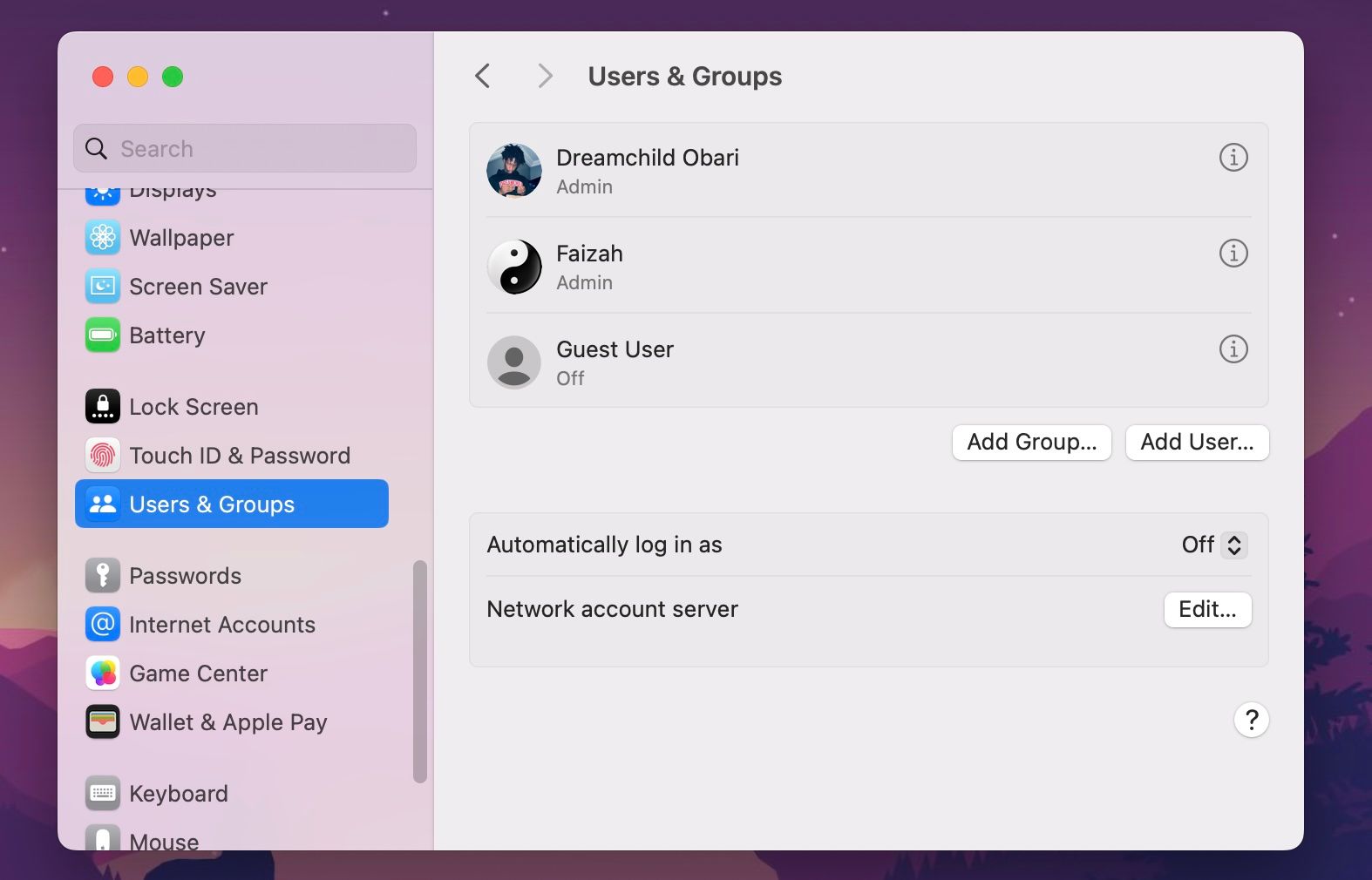
⭐ Klik op Reset in het gedeelte Password (Wachtwoord opnieuw instellen) van het subvenster. 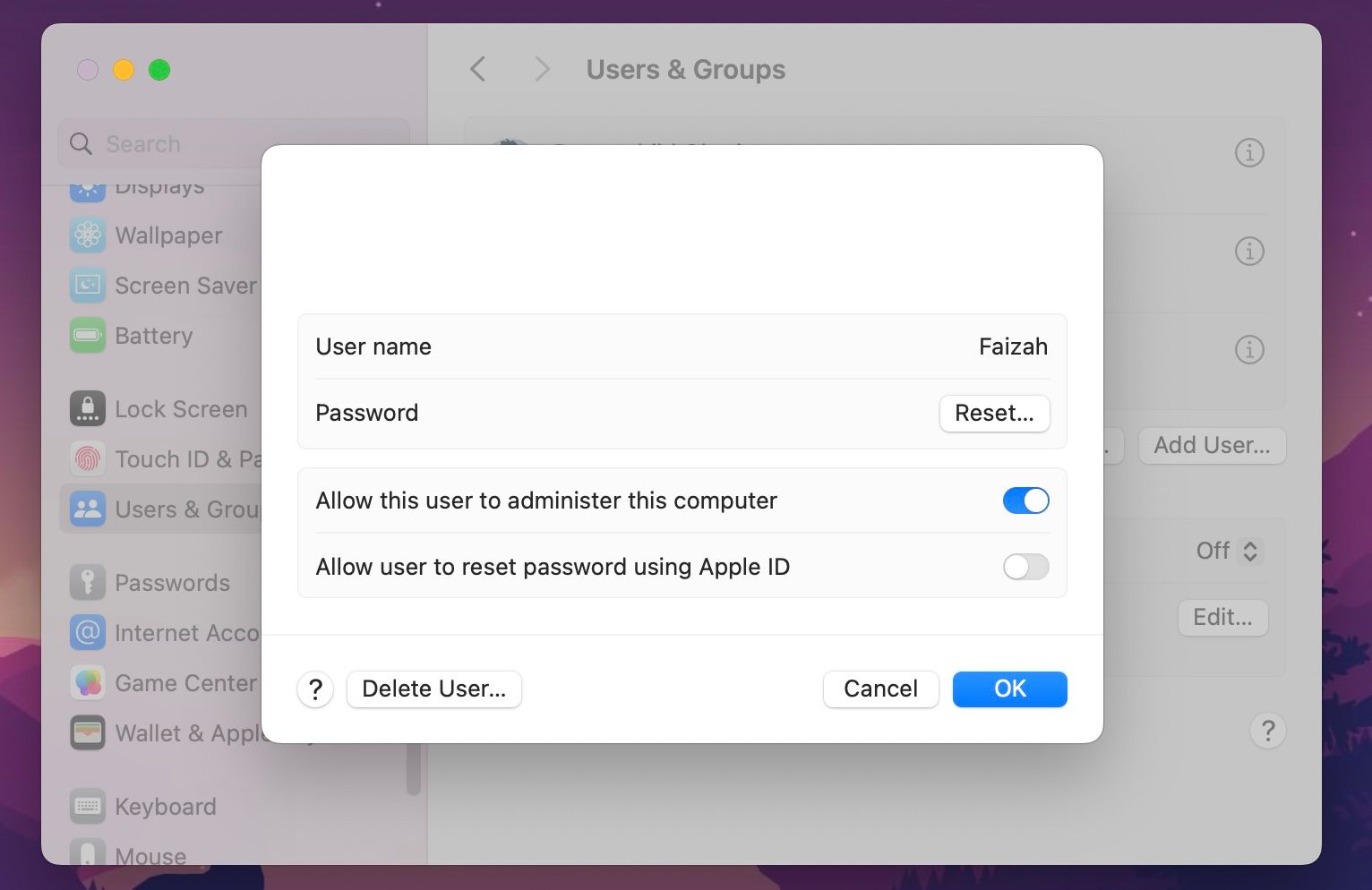
Voer uw gewenste wachtwoord in en druk vervolgens op “Wachtwoord opnieuw instellen” om door te gaan met het bijwerken van uw accountgegevens.
Verbreek de verbinding met deze sessie en herstel de verbinding met uw primaire account door uw nieuwe wachtwoord te gebruiken.
Opstarten in veilige modus
In wezen dient de veilige modus als een analytisch hulpmiddel om vast te stellen of onregelmatigheden tijdens het opstarten aan het besturingssysteem of de computer van de gebruiker te wijten zijn. Het is belangrijk op te merken dat de gebruiker in deze modus zijn inloggegevens moet opgeven.
In het licht van deze informatie wordt het duidelijk dat kennis van het wachtwoord cruciaal is om toegang te krijgen tot een account. Het wordt aanbevolen om dit wachtwoord alleen te gebruiken als u er zeker van bent dat een applicatie van derden het standaard aanmeldproces heeft verhinderd. Als je wilt weten hoe je je Mac in een veilige werkmodus kunt zetten, kun je terecht in onze uitgebreide handleiding, waarin alle aspecten aan bod komen, ongeacht of het apparaat op Intel- of Apple-siliciumarchitectuur werkt.
Wanneer u in een beveiligde configuratie werkt, is het aan te raden om alle verdachte programma’s of processen te elimineren die mogelijk worden gestart tijdens het opstarten van het systeem op uw Apple computer. Door dit te doen, kunnen we proberen toegang te krijgen tot het systeem zonder problemen tegen te komen.
Probeer een ander toetsenbord
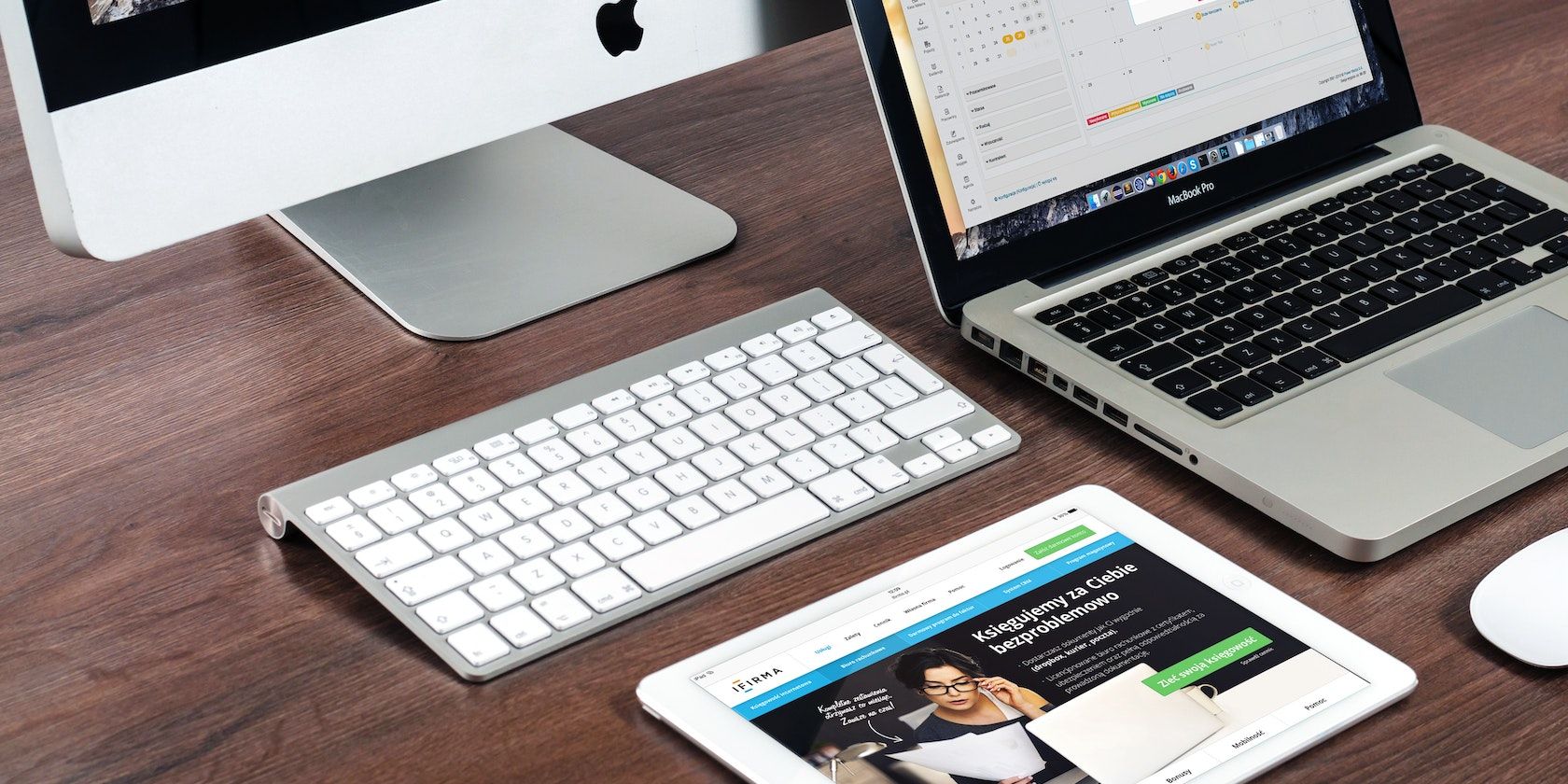
Als u geen toegang kunt krijgen tot uw Mac omdat u een onjuist wachtwoord hebt ingevoerd, kunt u uw wachtwoord opnieuw instellen via het accountportaal van Apple of in een Apple Store. Als u er echter zeker van bent dat u het juiste wachtwoord hebt ingevoerd en het toch als ongeldig blijft registreren, kan het nodig zijn om de functionaliteit van de toetsenbordinvoer van uw computer te onderzoeken.
Er zijn verschillende mogelijke oplossingen die u kunt proberen om problemen met de functionaliteit van het toetsenbord van uw MacBook op te lossen, inclusief maar niet beperkt tot de volgende opties:
⭐Start uw Mac opnieuw op.
⭐Reinig uw toetsenbord.
Zorg ervoor dat u de juiste toetsenbordconfiguratie gebruikt om mogelijke problemen of fouten te voorkomen.
Als laatste mogelijkheid kunt u overwegen een extern toetsenbord te gebruiken om mogelijke problemen met de ingebouwde invoermethode van uw apparaat op te lossen.
Fabrieksreset van je Mac en herinstallatie van macOS
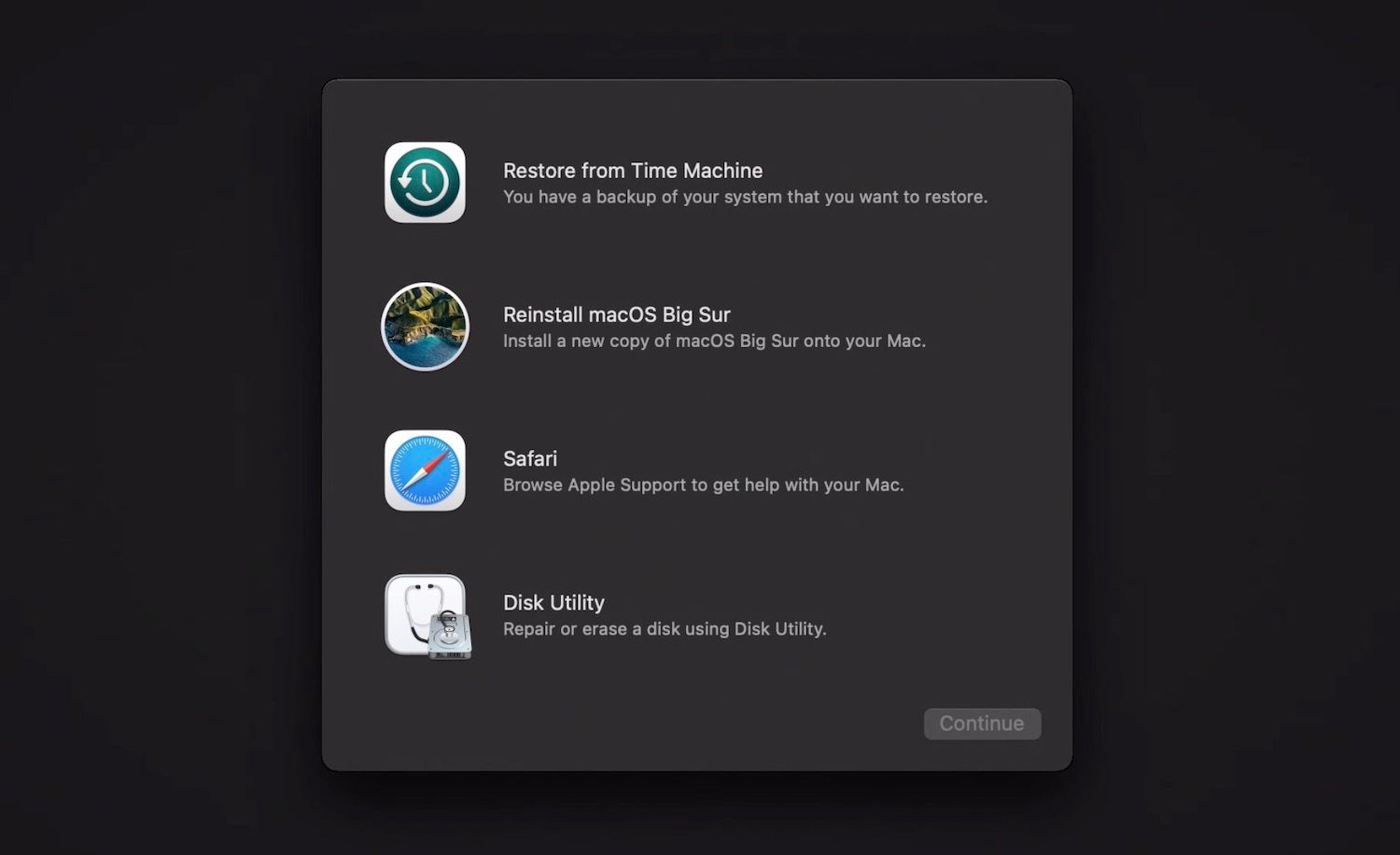
Het kan voorkomen dat iemand problemen ondervindt bij het inloggen op zijn Mac door tussenkomst van kwaadaardige software of de aanwezigheid van ongeautoriseerde programma’s van derden. In dergelijke gevallen moeten er drastische maatregelen worden genomen. Een mogelijke oplossing is het uitvoeren van een uitgebreid softwareherstel door macOS opnieuw te installeren met behoud van alle relevante informatie. Als deze aanpak mislukt, kan een radicalere aanpak nodig zijn, namelijk een volledige fabrieksreset van het getroffen Mac-apparaat.
Hoewel een fabrieksreset en herinstallatie van macOS je systeem in de oorspronkelijke staat herstelt, is het belangrijk om op te merken dat dit proces het volledig wissen van alle informatie op de harde schijf van je computer met zich meebrengt, inclusief persoonlijke bestanden en applicaties. Daarom is het sterk aan te raden om, voordat je de procedure start, stappen te ondernemen om je waardevolle gegevens te beschermen door een back-up te maken of deze over te zetten naar een extern apparaat.
Als je het wachtwoord van je Mac bent vergeten, betekent dat niet dat het spel uit is
Helaas kan het hebben van geen toegang tot je Mac je productiviteit negatief beïnvloeden. Er zijn echter verschillende mogelijke oplossingen om deze situatie te verhelpen. Door een of meer van deze maatregelen voor probleemoplossing te proberen, is het mogelijk om de normale werking van je apparaat te herstellen en de onderbreking van je werkstroom tot een minimum te beperken.
Als alternatief, voor degenen die problemen blijven ondervinden bij het inloggen op hun Mac ondanks het proberen van de hierboven genoemde stappen voor probleemoplossing, is het aan te raden professionele ondersteuning van Apple te zoeken. Dit kan betekenen dat u contact opneemt met de klantenservice van het bedrijf via de officiële kanalen of dat u een Apple winkel bezoekt waar getrainde technici beschikbaar zijn voor verdere begeleiding en hulp.